Le traduzioni sono generate tramite traduzione automatica. In caso di conflitto tra il contenuto di una traduzione e la versione originale in Inglese, quest'ultima prevarrà.
opzioni di formattazione di tabelle e tabelle pivot in QuickSight
Puoi personalizzare tabelle e tabelle pivot in Amazon QuickSight per soddisfare le tue esigenze aziendali. Puoi personalizzare le intestazioni, le celle e i totali delle tabelle specificando il colore, la dimensione, la disposizione e l'allineamento del testo in ogni tabella. È inoltre possibile specificare l'altezza delle righe in una tabella, aggiungere bordi e linee della griglia e aggiungere colori di sfondo personalizzati. Inoltre, puoi personalizzare la modalità di visualizzazione dei totali e dei subtotali.
Se hai applicato la formattazione condizionale a una tabella o a una tabella pivot, questa avrà la precedenza su qualsiasi altro stile configurato.
Quando si esportano gli elementi visivi di tabelle o tabelle pivot in Microsoft Excel, le personalizzazioni di formattazione applicate all'elemento visivo non si riflettono nel file Excel scaricato.
Formattazione di una tabella o una tabella pivot
-
Nell'analisi, scegli la tabella o la tabella pivot che desideri personalizzare, quindi scegli l'icona visiva Formatta elemento visivo.
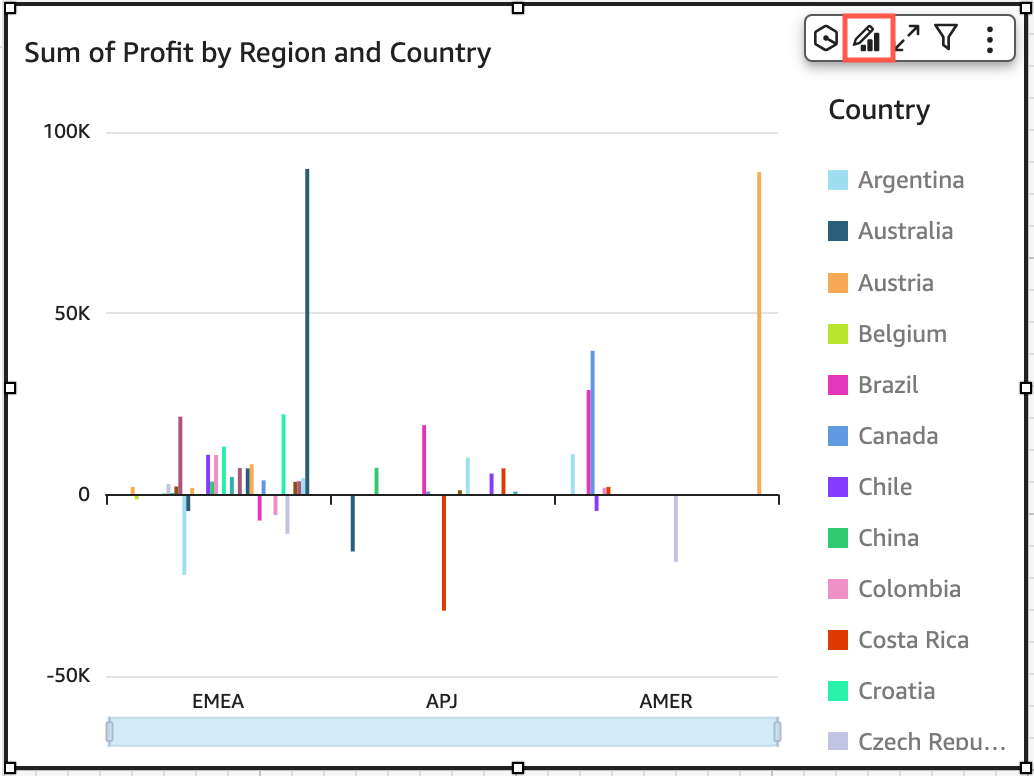
Il riquadro Proprietà si apre a sinistra.
Di seguito, puoi trovare le descrizioni delle opzioni per personalizzare ogni area della tabella o della tabella pivot nel riquadro Proprietà.